电脑店winpe启动U盘 -怎么用U盘启动winpe重装
发布时间:2025-10-21 10:27:34
电脑店winpe启动U盘,是重装系统前的第一步,也是很多用户容易忽略的关键环节。无论是笔记本还是台式机,默认情况下电脑都是从硬盘启动,所以即便U盘已经制作好了启动盘,如果不修改启动顺序,系统也无法从U盘加载。操作上比较简单,开机按下对应的BIOS或启动菜单快捷键进入设置界面,然后找到u盘设置启动即可。今天就来学习怎么用U盘启动winpe重装。

装机介质:8GB或以上容量的空白u盘
系统版本:win10专业版
制作工具:电脑店u盘启动盘制作工具(点击链接下载)
二、U盘重装系统准备事项
1、选择U盘的启动模式。
U盘启动选项就像是选择鞋子,有USB-HDD这双快跑鞋和USB-ZIP这双老牌厚底靴。USB-HDD速度快,很受欢迎,就像是抢手货。
相比之下,USB-ZIP模式更像是时间机器,适用于那些年代久远的电脑。所以,在制作启动盘时,要根据情况穿上适合的鞋子,保证兼容性和性能。
2、重装前请备份好系统分区的重要文件,重装的时候这个分区会被格式化。
3、下载win10系统镜像:
要导航到Windows 10下载页面,首先在微软官方网站上搜索 "Windows 10" 或浏览到 "Windows" 部分。通常,你可以在网站首页或产品菜单中找到相关链接。
在Windows 10下载页面上,选择你需要的版本和语言。确保选择的版本与你的许可证密钥兼容。
微软通常提供一个名为 "下载工具" 的工具,用于下载Windows 10镜像文件。
点击或选择该工具的链接,以获取下载工具。一旦下载工具完成下载,双击运行它即可。
三、U盘重装系统详细步骤
1、制作u盘启动盘
a. 进入首页,切换到【下载中心】,点击【立即下载】,下载电脑店的制作工具。注意事项:下载前关闭电脑的防火墙及第三方杀毒软件,避免误删工具的组件!
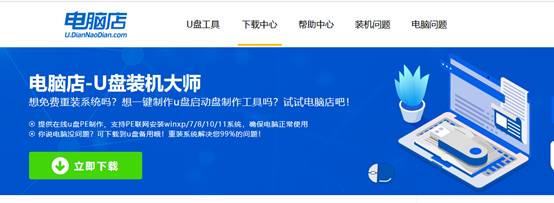
b.插入u盘,打开下载好的制作工具下载之后解压,插入一个8G以上的u盘,双击打开电脑店的程序。
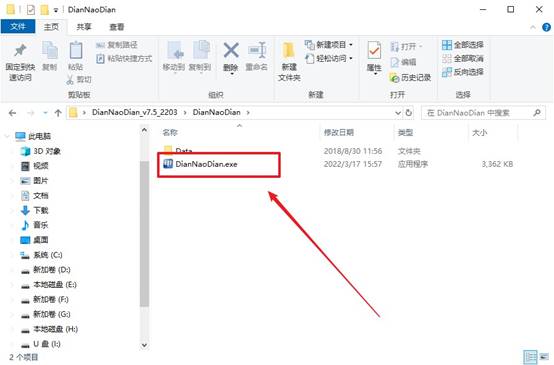
c. 插入u盘,打开软件。可默认界面的选项,直接点击【全新制作】。
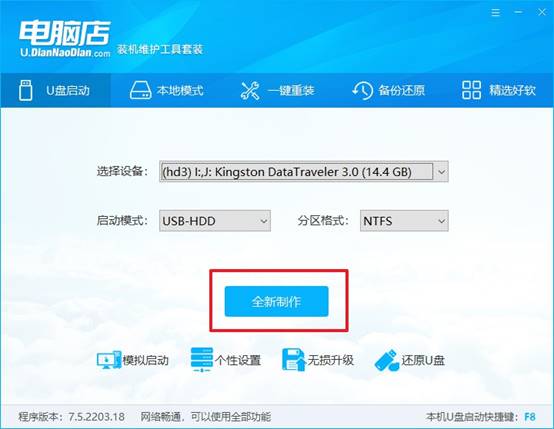
d. 等待制作,完成后会有提示框提示。
2、设置u盘启动
a.在电脑店官网首页,查询u盘启动快捷键,接下来的操作中会用到。
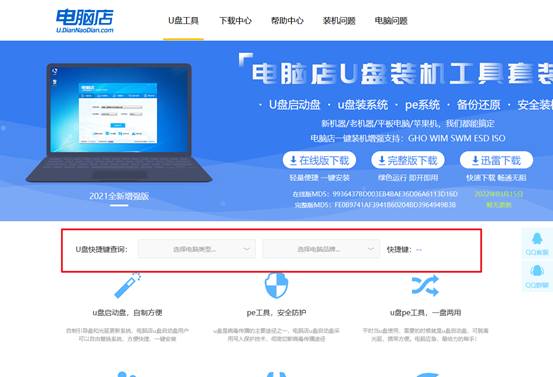
b. u盘启动盘连接电脑,重启出现开机画面,按u盘启动快捷键进入BIOS设置界面。
c.在启动项设置界面,按键盘加减号,将u盘移动到第一位,按下F10保存并退出。
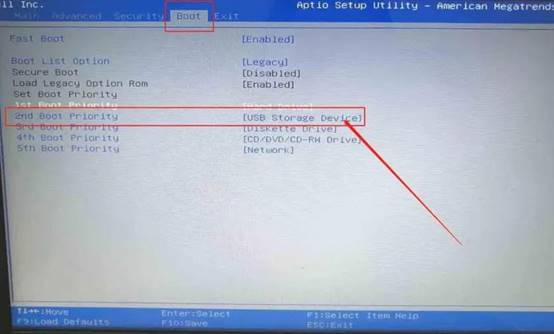
d. 再次重启后,电脑会进入电脑店winpe主菜单,选择第一项回车即可进入PE系统。
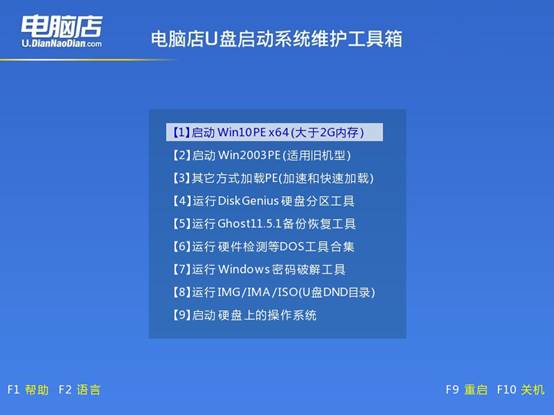
3、u盘装系统
a. 如安装win10系统,进入winpe桌面后,打开【电脑店一键装机】。
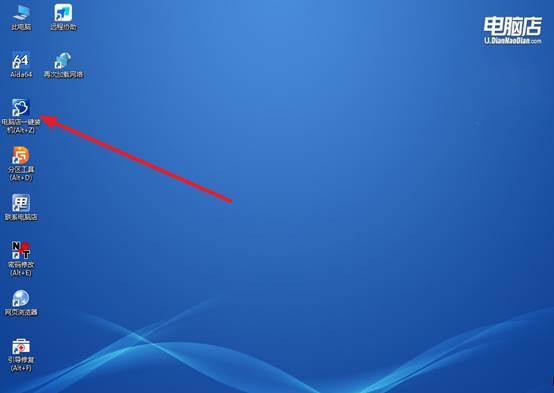
b. 在界面中,根据下图所示的提示,选择操作方式、镜像文件以及系统盘符,点击【执行】。
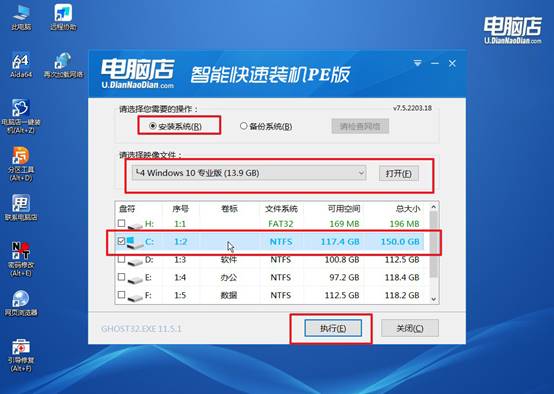
c. 跟着提示操作,最后勾选【完成后重启】,等待安装重启。
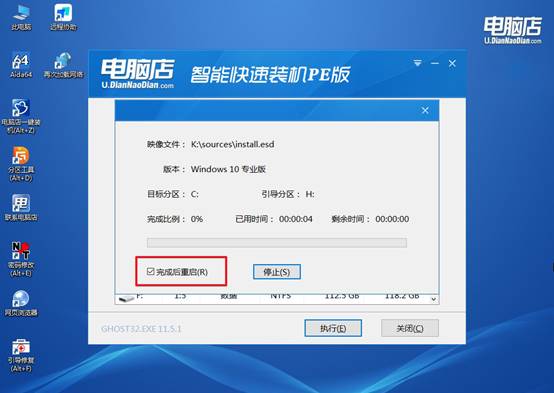
d. 等待安装完成,重启后即可进入win10系统。
四、U盘重装系统相关内容
重装系统需要多少钱
1、基础重装(无附加服务)
线下维修店:二三线城市一般为10–80元/次,一线城市可达150元。
品牌售后:部分品牌首年可免费重装;过保后加收50–200元。
2、上门服务
基础重装:包含上门费,基础重装150-300元;若含数据迁移或硬件检测可能超500元。
3、特殊场景与高价服务
苹果设备重装:苹果设备重装费用约300–500元。
企业级服务:批量重装可议价至100–250元/台。
4、影响价格的核心因素
地区差异:一线城市费用比二三线城市高30%-50%。
设备类型:高端机型(如MacBook、游戏本)因驱动复杂费用上浮50-100元。
系统版本:Windows 11重装费比Windows 10高50-100元,macOS费用更高。
附加服务:数据备份(10GB约50-100元)、加急服务另收50-100元。
以上就是怎么用U盘启动winpe重装的全部操作了,你学会了吗?掌握了这一流程,无论是重装系统、修复系统故障,还是升级硬盘,都能轻松操作,无需再依赖电脑店或者光盘。当然,大家操作之前一定要记得先备份数据,不然重装系统之后,分分钟是找不回来的。
